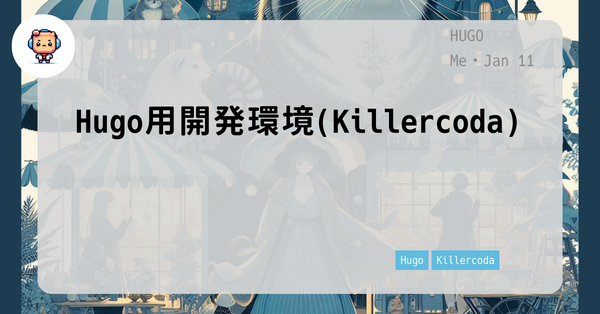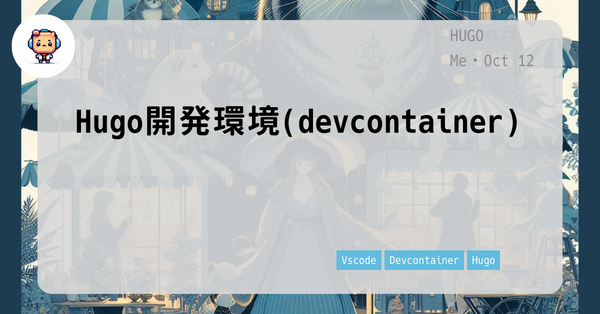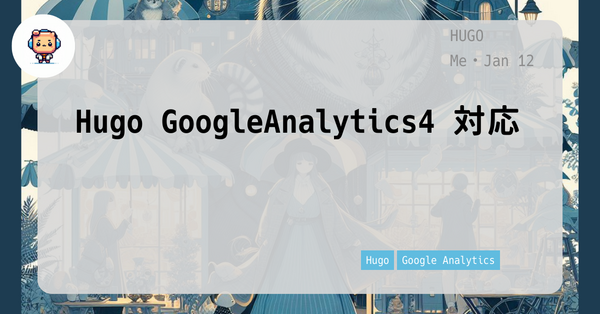
Hugo GoogleAnalytics4 対応
概要 HugoのGoogle Analytics 4への対応方法はいろいろな記事に記載されているが、公式サイトに記載されているガイドに沿って対応する ※この記事ではThemeにPaperModを利用している為、その他のThemeによっては設定する内容が異なる可能性があります。 執筆時点のHugo及びTheme Version Hugo: 0.120.4 PaperMod: v7.0 このページでわかること 公式サイトの解説ガイドに沿ったHugoのGoogle Analytics 4対応 参考サイト Hugo Templates > Internal templates https://gohugo.io/templates/internal/ 1. ディレクトリ構成 今回修正するファイルは以下になります - / - hugo.toml - layouts/ - partials/ - extend_head.html 2. 実装手順 2-1. hugo設定ファイルへGoogle Analytics 4 ID設定 公式ガイドに沿ってhugo.tomlへGoogle Analytics 4のIDを設定します hugo.toml or config.toml [services] [services.googleAnalytics] ID = 'G-xxxxxxxxxx' 2-2. extend_head.html(Theme: PaperModの場合)を上書きする 全てのページへ反映する為、extend_head.htmlを修正する_internal/google_analytics.htmlを読み込む設定を記載 layouts/partials/extend_head.html {{ template "_internal/google_analytics.html" . }} 3. 反映確認 Hugoの各ページのソースを確認し、googletagmanager.comのタグが追記されていることを確認